对接 Yeastar P 系列 IPPBX 和 Yeastar TA1610 FXO 网关
本文介绍如何连接 Yeastar P 系列 IPPBX 和 Yeastar TA1610 FXO 网关。对接后可为 Yeastar P 系列 IPPBX 扩展 16 条模拟 FXO 中继。
操作步骤
步骤一、在 Yeastar PBX 创建一条 SIP 点对点中继
- 登录 PBX 管理网页,进入 ,点击 添加。
- 完成以下中继设置:
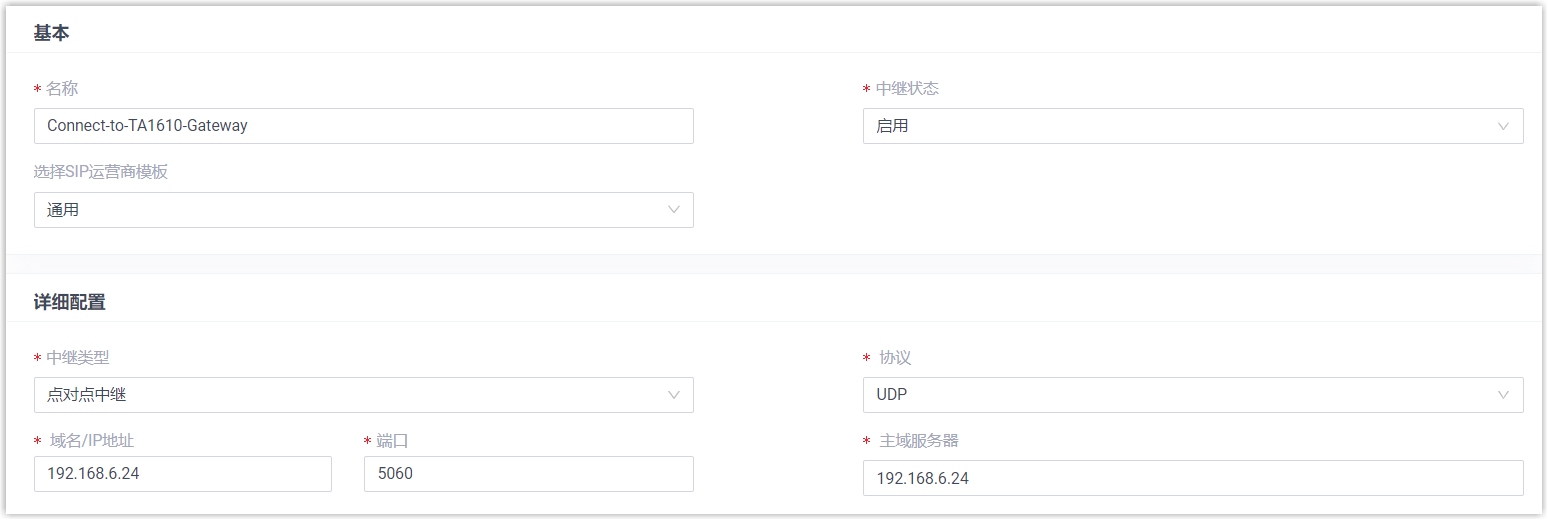
- 名称:填写一个便于识别的名称,例如 Connect-to-TA1610-Gateway。
- 中继状态:选择 启用。
- 选择 SIP 运营商模板:选择 通用。
- 中继类型:选择 点对点中继。
- 协议:选择 UDP。
- 域名/IP地址:填写 TA1610 网关的 IP 地址。本例中,填写 192.168.6.24。
- 端口:填写 TA1610 网关的 SIP 端口。本例中,填写默认端口 5060。
- 主域服务器:填写 TA1610 网关的 IP 地址。本例中,填写 192.168.6.24。
- 点击 保存 并 应用。
步骤二、在 Yeastar TA1610 网关创建一条 SIP 点对点中继
- 登录网关网页,进入 ,点击 新建 VoIP 中继。
- 在弹出的窗口中,完成以下配置:
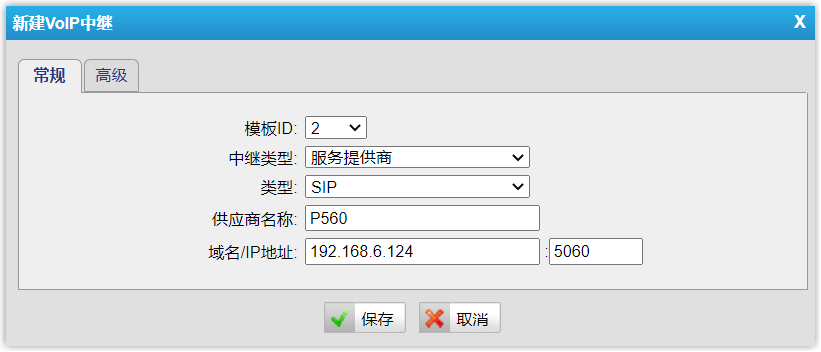
- 中继类型:选择 服务提供商。
- 类型:选择 SIP。
- 供应商名称:填写一个便于识别的名称。
- 域名/IP 地址:填写 Yeastar PBX 的 IP 地址和 SIP 端口。本例中,填写 192.168.6.124 和默认 SIP 端口 5060。
- 点击 保存 并 应用所做的更改。
执行结果
- 在 PBX 管理网页,进入 查看中继状态。如果连接成功,中继状态显示
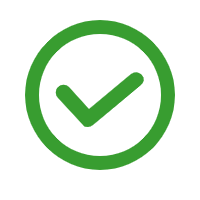 。
。
- 在网关网页,进入 查看中继状态。如果连接成功,中继状态显示 "OK"。

后续操作
- 如需通过扩展的 FXO 中继呼出外线电话,请参见 通过 FXO 中继呼出外线电话。
- 如需通过扩展的 FXO 中继接听外线来电,请参见 通过 FXO 中继接听外线来电。